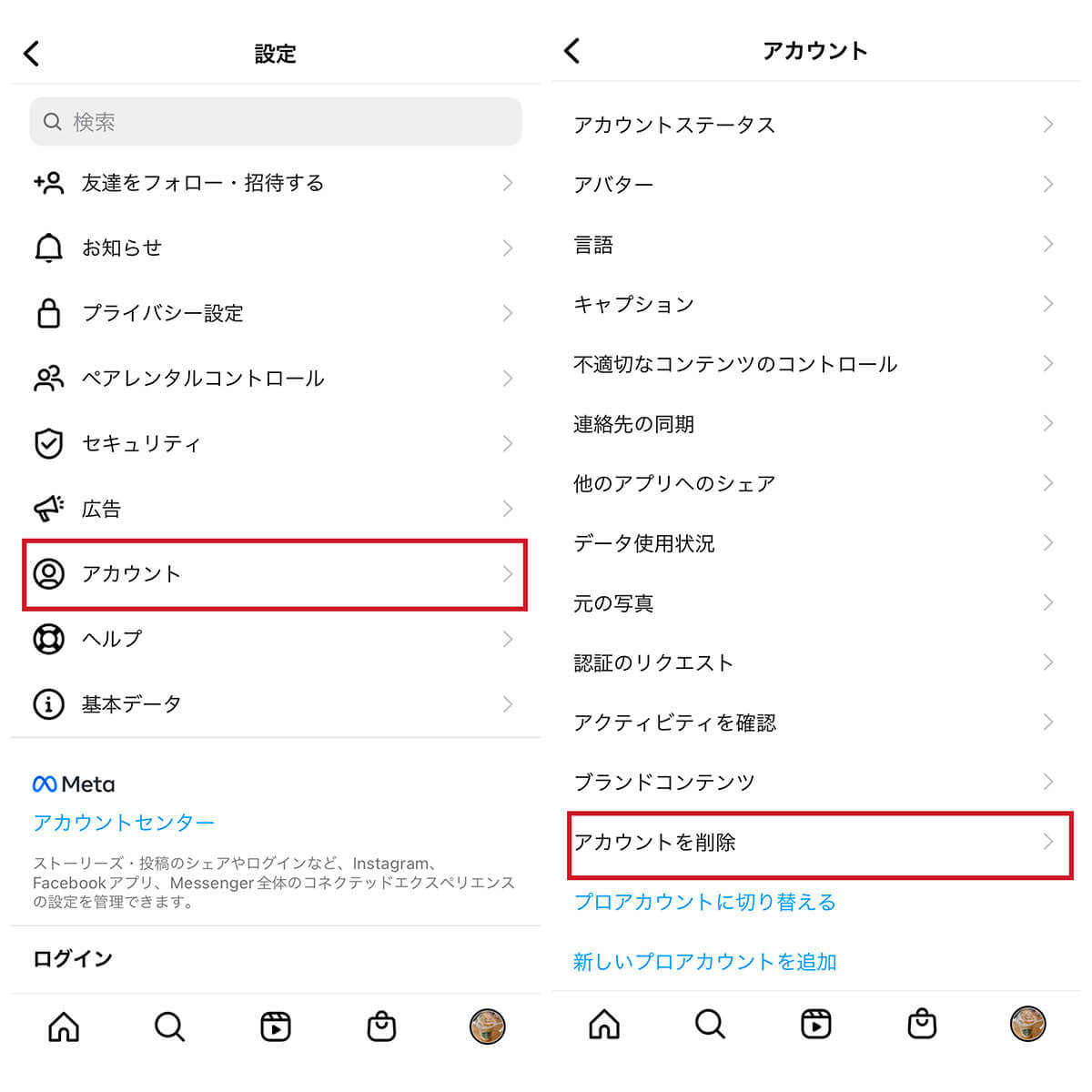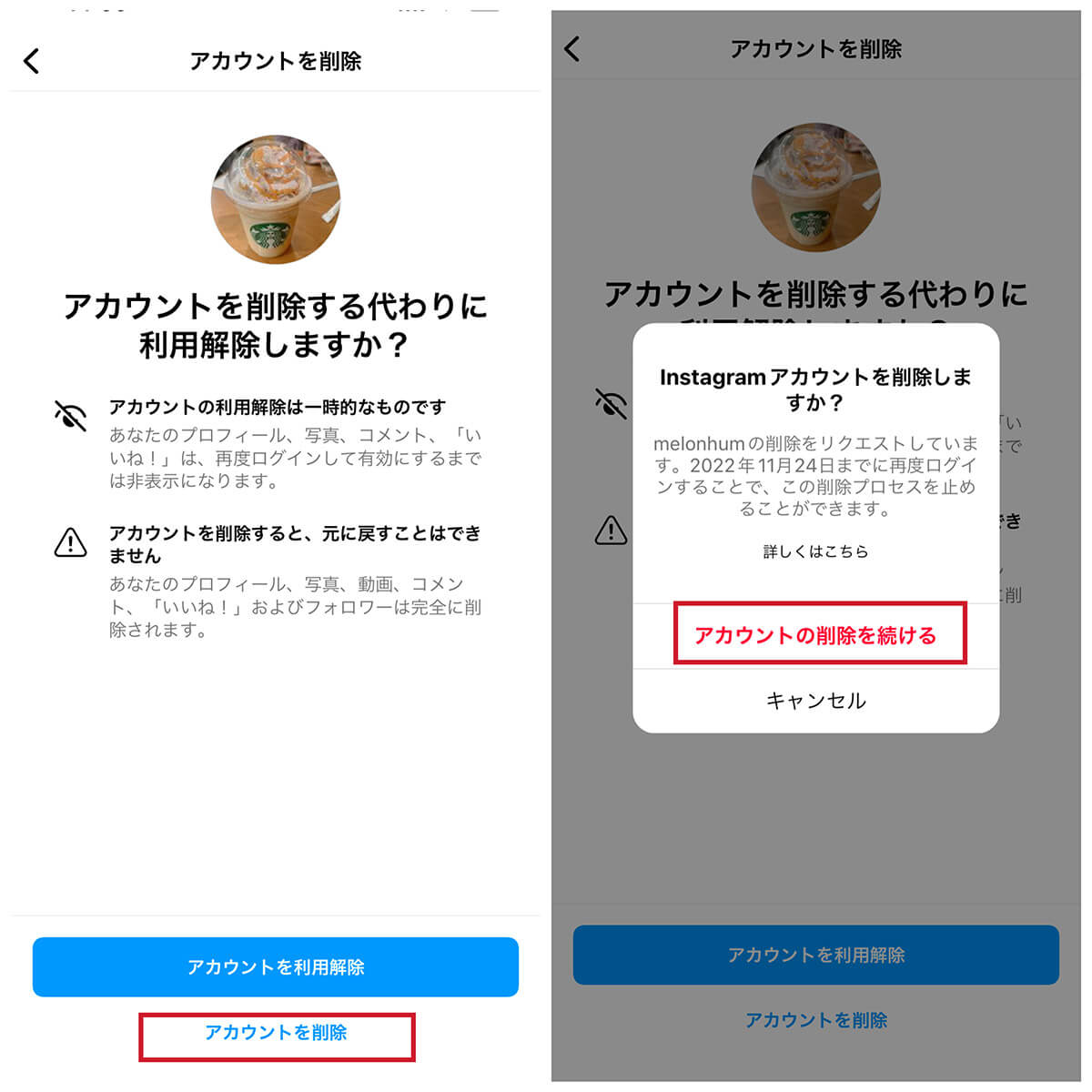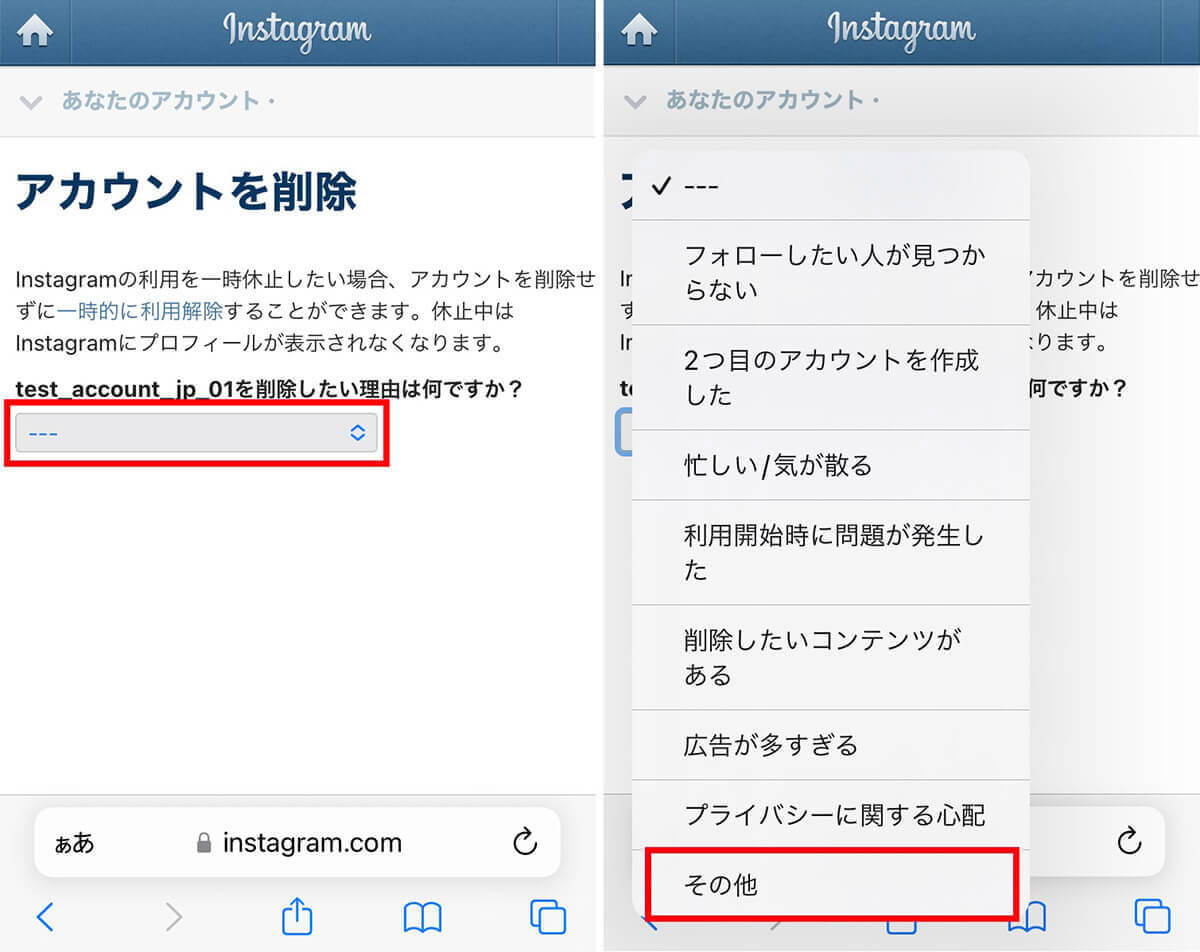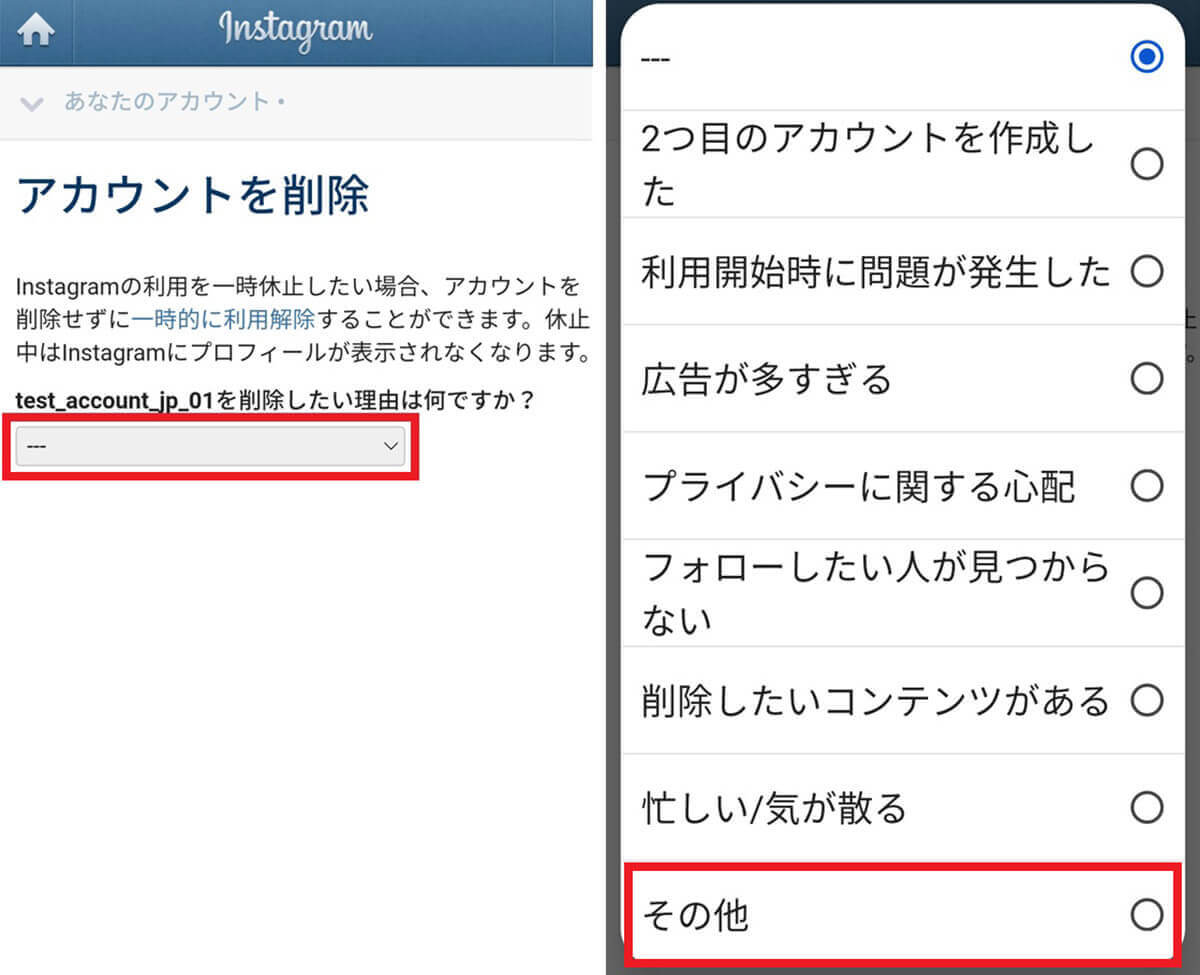インスタグラム(以下インスタ)を止めたい、もしくは一時的に活動を休みたいときは、アカウントの「削除(完全退会)」や「利用解除(一時停止)」ができます。iPhoneの場合はアプリからアカウントの削除をすることができますが、Androidスマホの場合はブラウザ版Instagramからの手続きが必要です。
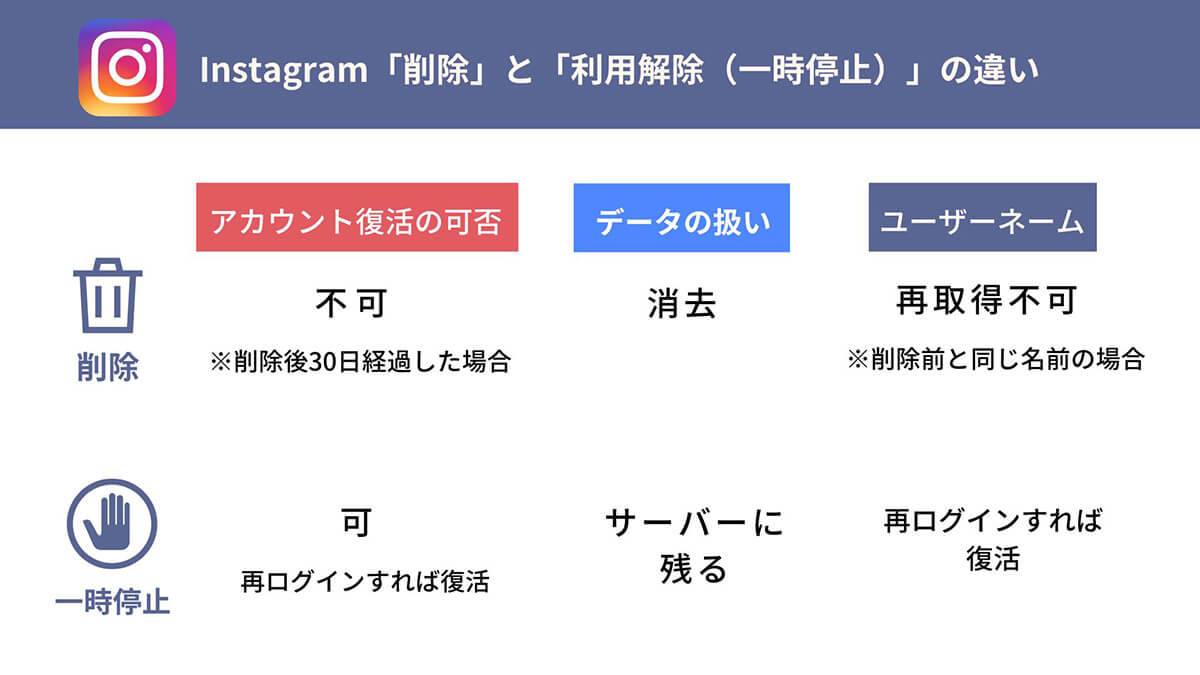
インスタのアカウントを削除すると30日経過後は復活できず、完全にデータは消去され、同じユーザーネームの再取得も不可です。削除するかどうか迷っている場合は、とりあえず「利用解除(一時停止)」にしておくことをおすすめします。利用解除した場合も、過去の投稿が他ユーザーなどに閲覧されることはありません
なお、Instagramのアカウント削除ページへのログインはこちらです。
【事前確認】Instagramのアカウント削除前の注意点
インスタのアカウントを削除する前に、以下の注意点を確認しておく必要があります。
・アカウントの完全削除には「30日間の猶予期間」がある
・「完全削除」する場合は必要に応じてデータのバックアップを行う
アカウントの完全削除には「30日間の猶予期間」がある
インスタのアカウントを完全に削除するには、削除手続きをしてから30日間経過する必要があります。 30日以内であればログインするだけで削除申請したアカウントの復旧が可能。 しかし、30日を過ぎた場合には、アカウントの復旧はできません。
「完全削除」する場合は必要に応じてデータのバックアップもしよう
アカウントを復活させる可能性がある場合は、削除ではなく利用解除に留めておくことをおすすめします。 インスタのアカウントはいったん完全に削除すると復活できず、すべてのデータが消えてしまいます。同じユーザーネームで登録し直すこともできません。
完全削除する場合は、事前に以下の手順で「データのバックアップ」を行っておきましょう。
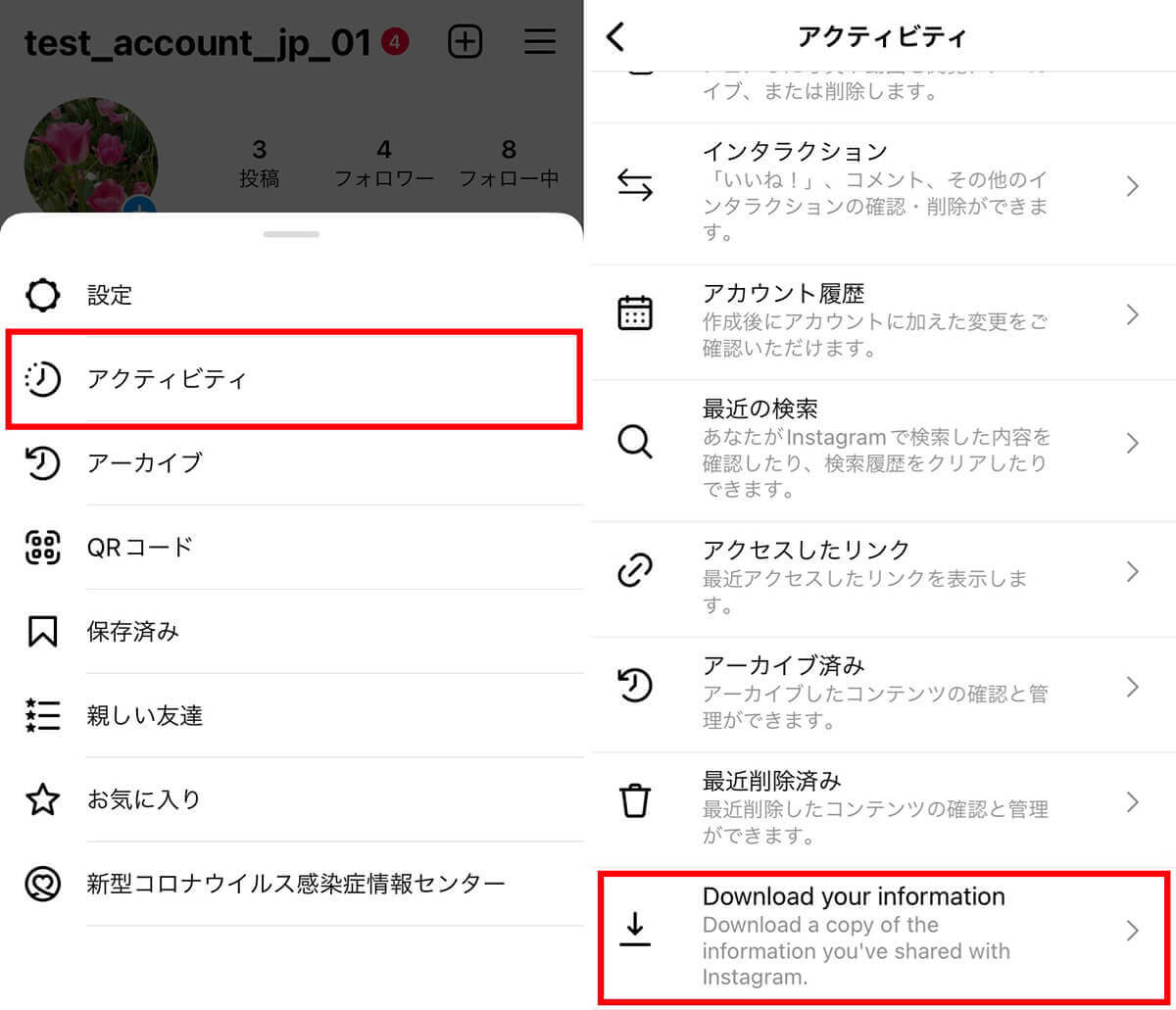
【1】スマホのアプリを開き、プロフィール画面から「アクティビティ」へ進みます。【2】一番下の「Download your information」もしくは「個人データをダウンロード」をタップしてください
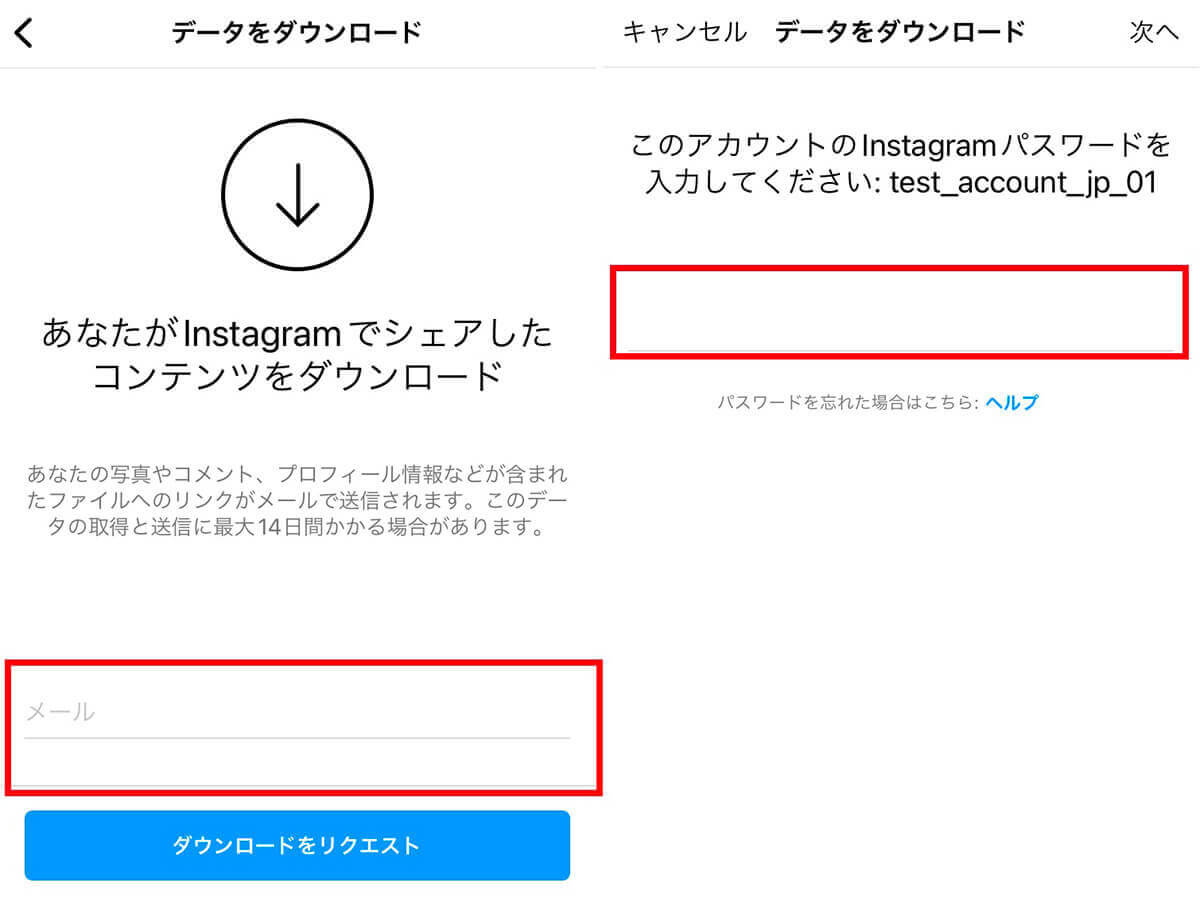
【3】データのダウンロードリンクを送信するEメールアドレスを入力します。【4】インスタのパスワードを入力し、「次へ」をタップすると、確認画面が表示されるので「完了」をタップします。しばらくするとダウンロードリンクが記載されたメールが届きます。なお筆者の場合は投稿数が少なかったので5分ほどで届きましたが、多く投稿している場合は数日~最大14日間かかるようです
メールが届いたら「情報をダウンロード」ボタンをタップし、ユーザーネームとパスワードを入力しログインします。ログイン後、「情報をダウンロード」をクリックすると、投稿した画像や動画のデータをダウンロードできます。
【iOS】Instagramのアカウントの完全削除(退会)方法
iPhoneでインスタのアカウントを完全削除(退会)する場合は、アプリのプロフィールページを開き、右上の三本ラインをタップし「設定」画面を開いてから、以下の手順で進めましょう。
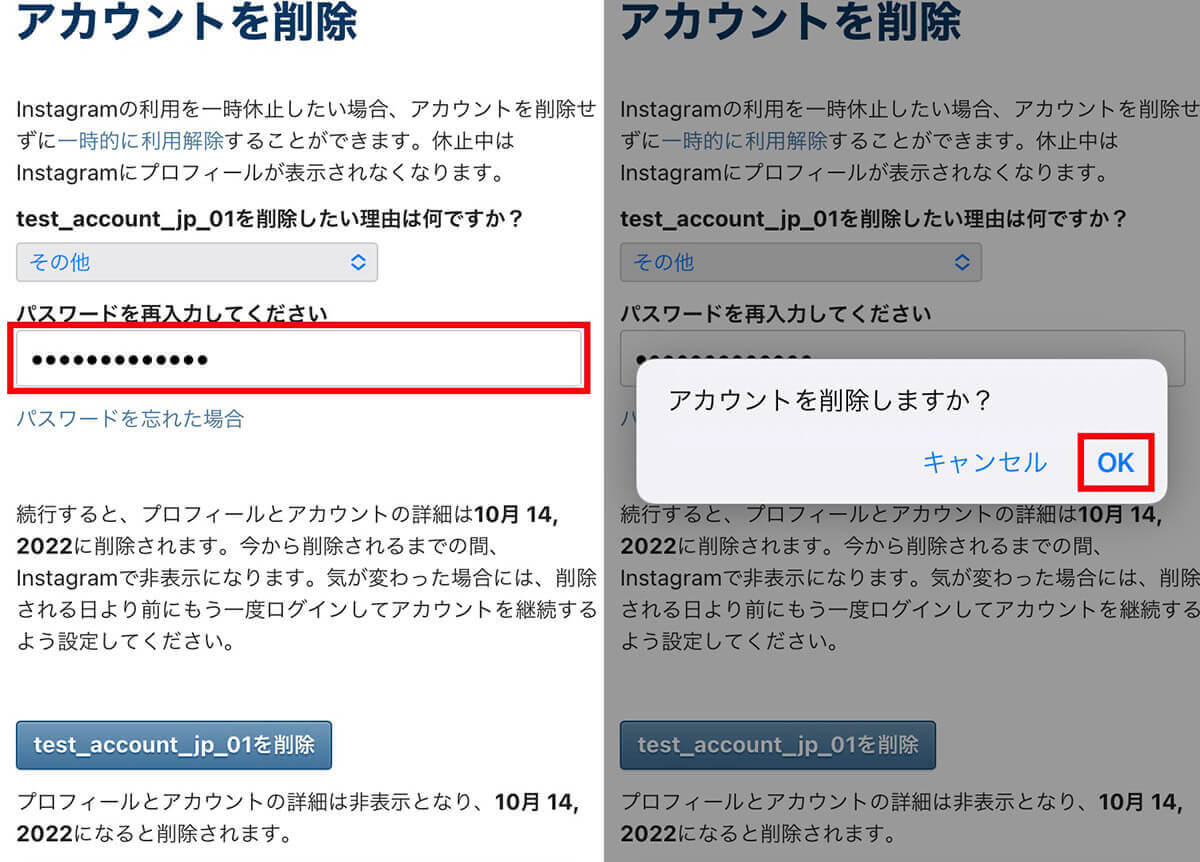
【7】Instagramのパスワードを入力し、画面下部の「削除ボタン」をタップします。【8】確認画面が表示されるので「OK」をタップすると、インスタアカウントが削除されます。ただし、30日以内に再度ログインすると削除申請が取り消されます
【Android】Instagramのアカウントの完全削除(退会)方法
AndroidスマホでInstagramのアカウントを完全削除(退会)する場合は、ブラウザで削除専用ページにログインし、以下の手順で進めましょう。
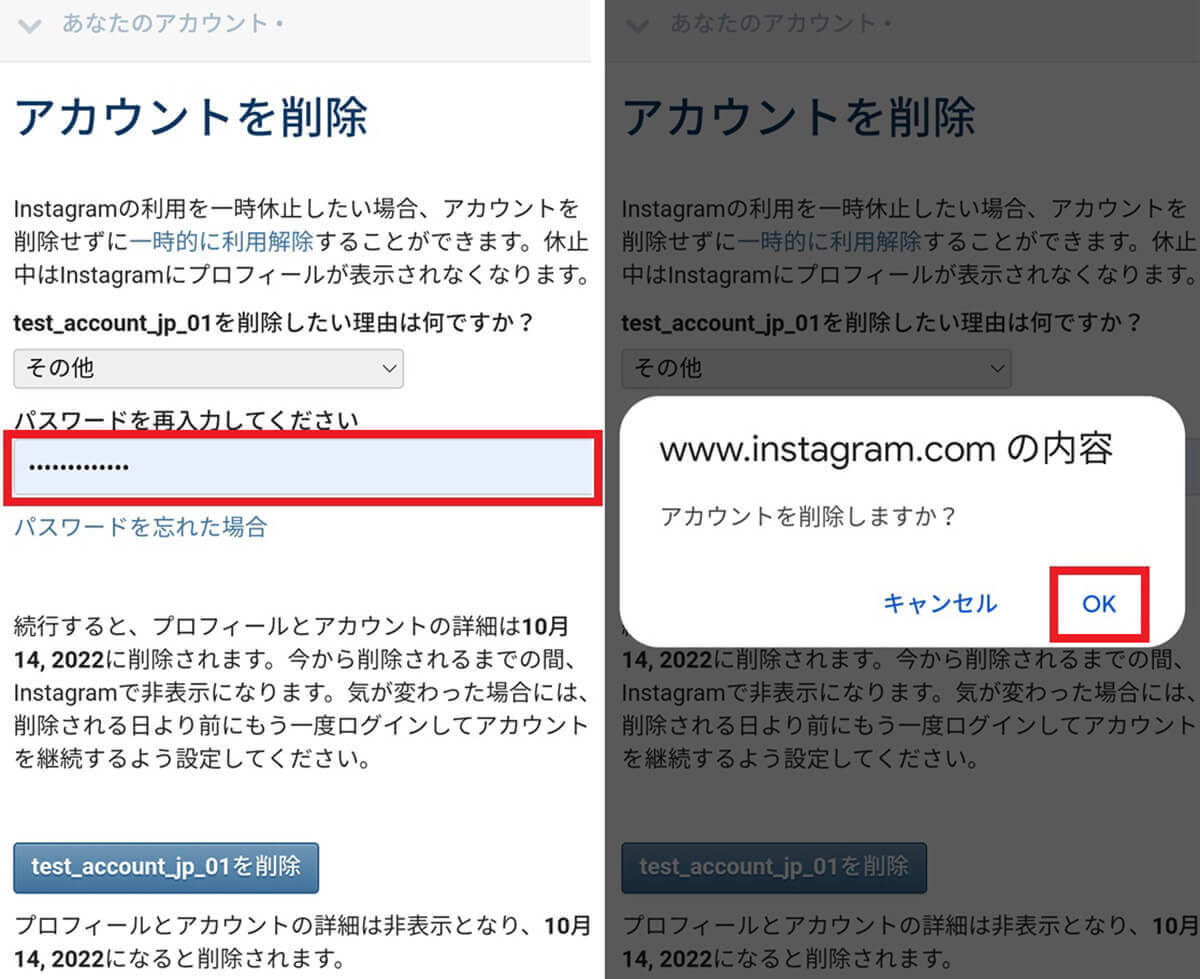
【3】パスワードを再入力し、画面下部の「削除ボタン」をタップします。【4】確認画面が表示されるので、「OK」をタップして削除申請を完了します。なお、30日以内に再度ログインすると削除申請が取り消されるので要注意です
Instagramのアカウントを利用解除(一時停止)する方法&復旧する方法
利用解除とは、再びログインしてアカウントを再開にするまで、プロフィール、写真、コメント、「いいね!」を非表示にすること。
iPhoneでインスタのアカウントを利用解除する場合、アプリのプロフィールページ右上の三本ラインをタップし「設定」画面を開いて、「アカウント」をタップします。下の方にある「アカウントを削除」をタップして、以下の手順で進めましょう。
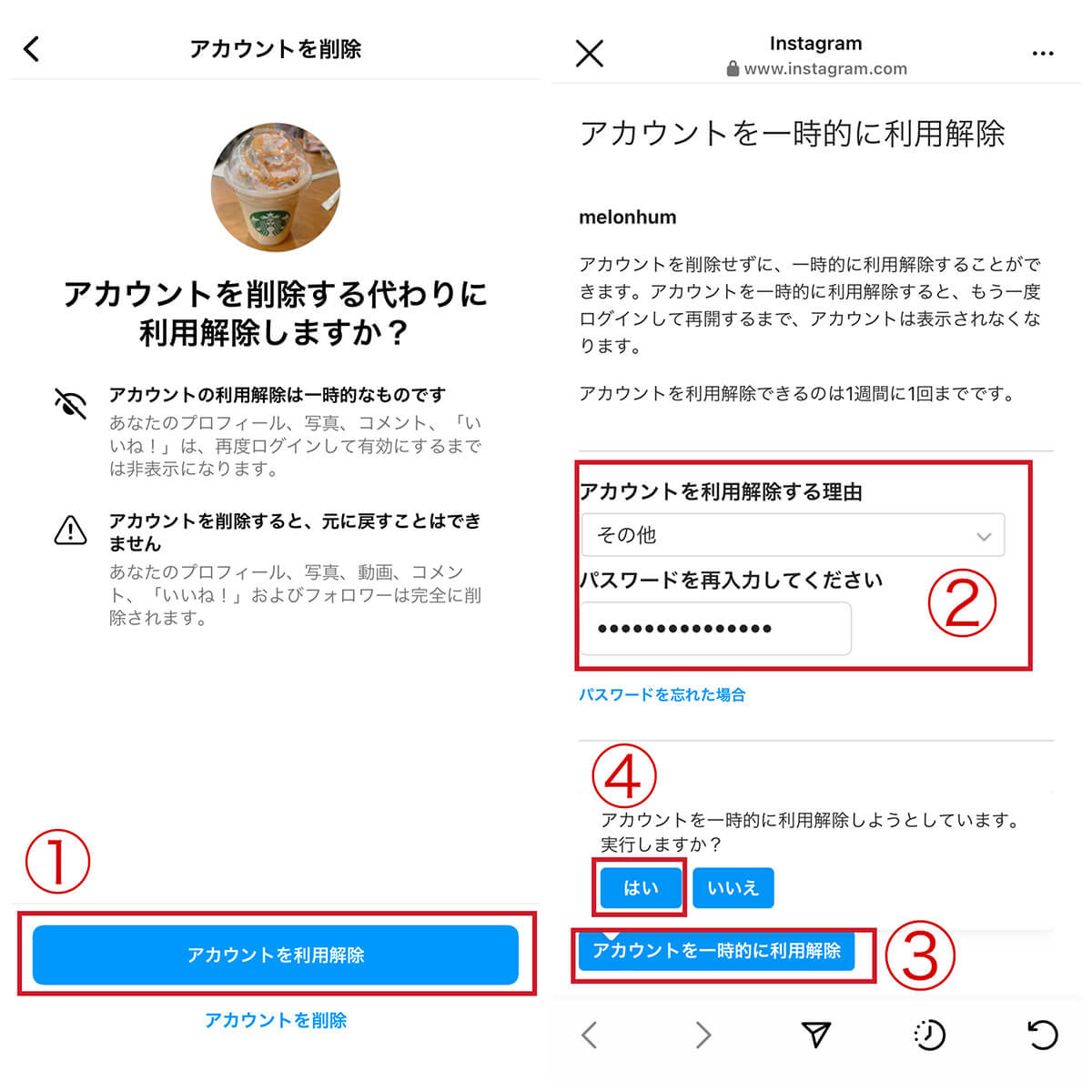
【1】アカウント削除ページで「アカウントを削除する代わりに利用解除しますか?」と聞かれるので①「アカウントの利用解除」をタップします【2】②アカウントを利用解除する理由を選択し、パスワードを入力して③「アカウントを一時的に利用解除」をタップします。重ねて利用解除を実行するかを聞かれるので④「はい」を選ぶと利用解除が実行されます
Androidスマホでインスタのアカウントを利用解除する場合は、モバイルブラウザからインスタへログインし、プロフィール画面の「プロフィールを編集」をタップします。さらに下にスクロールし、右下にある「アカウントを一時的に利用解除」をタップします。
アカウントを利用解除する理由を選択し、パスワードを入力して「アカウントを一時的に利用解除」をタップします。重ねて利用解除を実行するかを聞かれるので「はい」を選ぶと利用解除が実行されます。
なお、利用解除の停止は、アカウントへ再度ログインするだけですることができます。
Instagramのアカウントを利用解除(一時停止)する際の注意点
インスタアカウントを利用解除すると、他のユーザーからは完全に「見えない状態」になります。相手がDMを送信しても届くことはなく、後で再ログインしアカウントを復活させてもそのメッセージは届きません。
また、ブラウザ版のInstagramでURLを直打ちしても表示されなくなるなど、他ユーザーから遮断された状態になることに注意が必要です。
Instagramのアカウントの削除が正しくできない際の主な原因
インスタのアカウントが削除できていないとき、以下のような原因が考えられます。
・ログアウトやアプリのアンインストールをしている
・30日の猶予期間の経過前にログインした
・アカウントを「利用解除」にしている
・誤ってサブアカウントを削除した
ログアウトやアプリのアンインストールは「削除」ではない
インスタではアカウントの削除手続きをしない限り、削除することはできません。ログアウトやインスタアプリを消した(アンインストールした)だけでは、アカウントの削除はされないので注意しましょう。
30日の猶予期間の経過前にログインした
アカウントの削除手続きをしても、手続きから30日の間に再度ログインするとアカウントが復活してしまいます。アカウントを完全削除したい場合は、ログインしないようにしましょう。
アカウントを「利用解除(一時停止)」にしている
上記で解説したように、インスタには削除と利用解除があります。
削除しようと思って間違えて利用解除の状態になっている場合、再ログインするとアカウントが復活します。完全削除したい場合は、ログインして削除手続きをしましょう。
誤ってサブアカウントを削除した
インスタで複数アカウントを運用している方も多いと思いますが、アカウント削除手続きをしたのに削除されていない場合、削除するアカウントを間違えていることがあります。
削除してから30日の猶予期間であれば、アカウントを復活させて、再度削除したいアカウントの手続きをしましょう。
Instagramのアカウントの削除(退会)についてよくある質問
インスタのアカウントの削除や利用解除に関する「よくある質問」をまとめました。
アカウントの利用解除(一時停止)と復活は何回でもできる?
アカウントの利用解除は1週間に1回しかできません。そのため、アカウントの利用解除中に誤って再ログインしてしまった場合、改めて利用解除するためには1週間待つ必要があります。
亡くなった人のInstagramのアカウント削除は可能?
自分自身のアカウントではなく、故人のアカウントを削除したい場合もあるかと思います。
故人のアカウントを削除することは「近親者の申し出による場合」のみ可能です。そのため、削除要請をする場合は死亡診断書、出生証明書、委任状などの書類が必要です。
アカウントの削除要請は専用フォームから下記項目を入力し、行いましょう。
・報告者の氏名
・報告者のメールアドレス
・亡くなった方の氏名
・亡くなった方のInstagramユーザーネーム
・亡くなった方のInstagramアカウントへのリンク
・亡くなった日付(おおよそでもOK)
・肉親であることを証明できる書類(死亡診断書、出生証明書、委任状など)
・追加情報(任意)
「亡くなった方のInstagramアカウント削除要請」はこちらからできます。
亡くなった方のインスタアカウントについての詳細はこちらをご覧ください。
まとめ
今回はインスタのアカウント削除と利用解除について解説しました。
さまざまな理由からインスタのアカウントを消したい!と思うこともあるでしょうが、せっかく投稿してきた写真や動画が消えてしまうのももったいないので、まずは利用解除しつつ、もう一度アカウントを削除するか考えてみましょう。
また完全に削除しようと決心した際でも、念のためデータのバックアップをとっておくことをおすすめします。
※サムネイル画像(Image:DenPhotos / Shutterstock.com)※画像は一部編集部で加工しています